插入移动硬盘,只听到提示音,但在资源管理器中找不到移动硬盘盘符,用户在使用电脑的时候突然遇到这种情况,该怎么办,一头雾水。移动硬盘显不示盘符的有哪些原因呢?如何修复?下面跟大家介绍移动硬盘不显示盘符修复的技巧。
移动硬盘不显示盘符如何修复?
当移动硬盘接电脑不显示盘符时,我们可以通过右击“计算机”,从弹出的右键菜单中选择“管理”项。
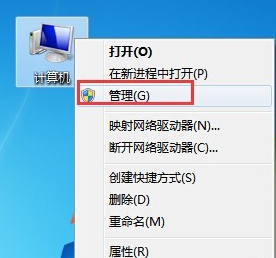
接着将打开“计算机管理”界面,展开“设置管理器”-“通用串行总线控制器”,找到被禁用的“大容量存储设置”,右击选择“启用”即可。
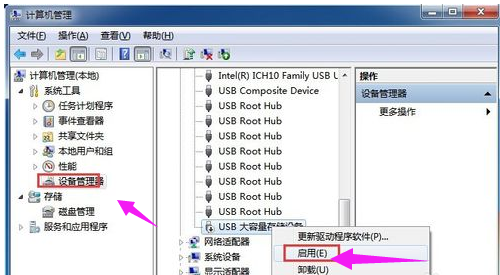
如果以上方法仍然不能解决移动硬盘显示盘符的问题,则可以切换到“磁盘管理”选项卡,右击无法正常显示盘符的分区,从弹出的右键菜单中选择“更改驱动器号和路径”项。

接着从打开的“更改驱动器号和路径”窗口中,选中无法还显示的盘符,点击“更改”按钮。
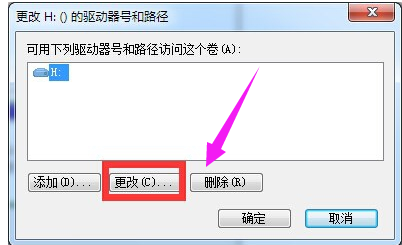
同时在弹出的更改设置界面中,通过点击“磁盘盘符”下拉列表,从中选择新的未被使用的盘符,点击“确定”即可完成设置。
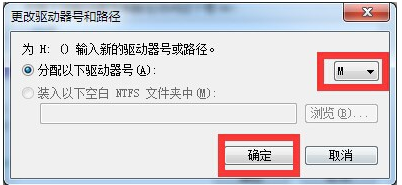
此时如图弹出如图所示的窗口,则表示移动硬盘可以正常显示磁盘盘符啦。
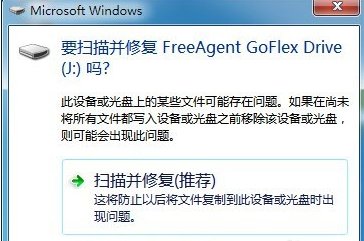
当然,也有可能导致移动硬盘无法正常显示的原因是USB接口被禁用所造成的。针对此类情况,小编建议大家在百度中搜索“大势至USB管理系统”来解决问题。

安装程序后将处于后台运行状态,可以通过按键盘组合键“Alt+F2”唤醒程序主界面。在此界面中勾选“恢复USB存储设置、手机或蓝牙等设置的正常使用”项。
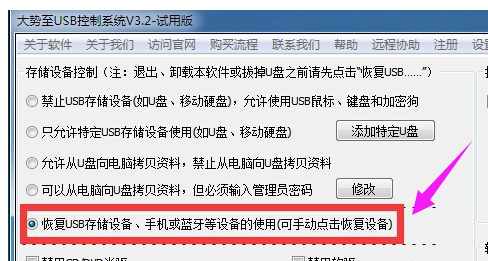
当然,在此我们也可以设置特定移动硬盘的使用,只需要勾选“只允许特定USB存储设备(如U盘,移动硬盘)”项,点击’添加特定U盘“按钮。
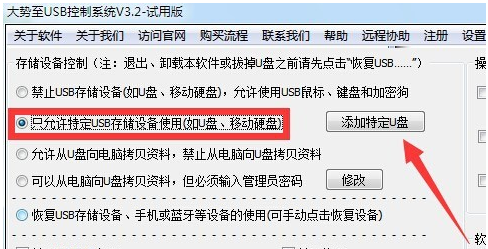
同时在打开的”添加特定U盘使用“界面,中,选中已插入电脑的移动硬盘,点击”选中“按钮,将其添加到”允许列表“中,点击‘关闭”按钮即可。
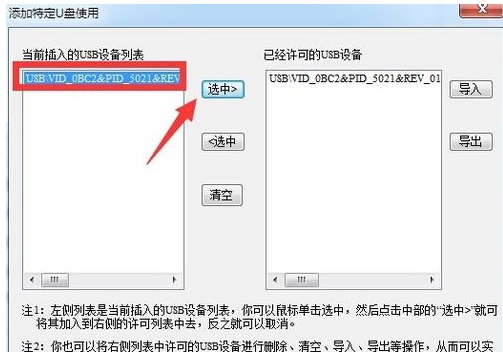
以上就是移动硬盘不显示盘符修复的方法。
如果觉得有帮助可以点击收藏我们,方便后期需要。
上一篇:音频服务未运行怎么办?
下一篇:如何隐藏任务栏图标?

 2020-11-18
2020-11-18












